So markieren Sie Seiten in Abschnitten in Word
- 步履不停Original
- 2019-06-17 11:35:1124104Durchsuche

Materialien/Werkzeuge: Word2010
So markieren Sie Seiten in Abschnitten in Word:
1. Öffnen Sie die Word2010-Dokumentensoftware, klicken Sie oben auf das Dokument und doppelklicken Sie mit der Maus, um es zu finden.
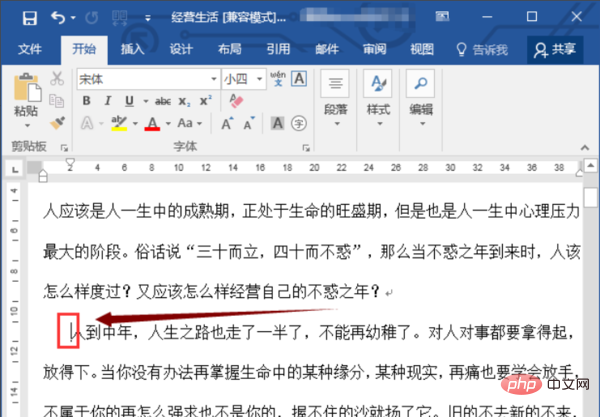
2. Klicken Sie dann auf die Schaltfläche „Layout“ und wählen Sie im Dropdown-Tab die Schaltfläche „Nächste Seite“ aus
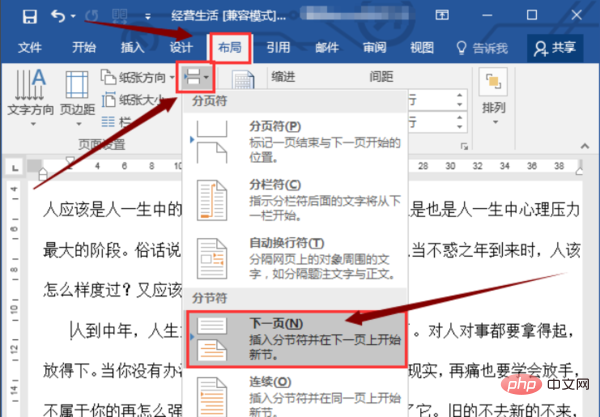
3 und wählen Sie dann die Schaltflächenoption „Abschnittswechsel einfügen“ aus.
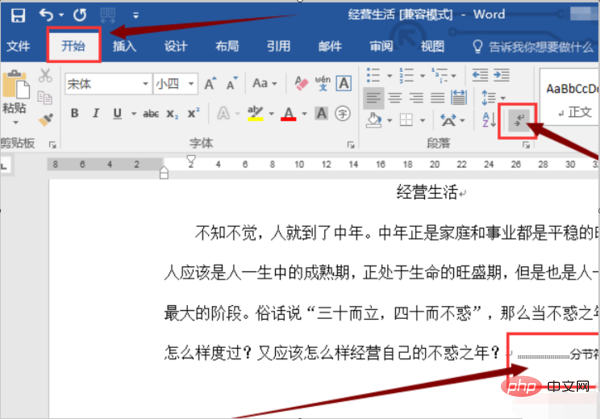
4. Starten Sie den Befehl „Seitenzahl einfügen“ im Layout.
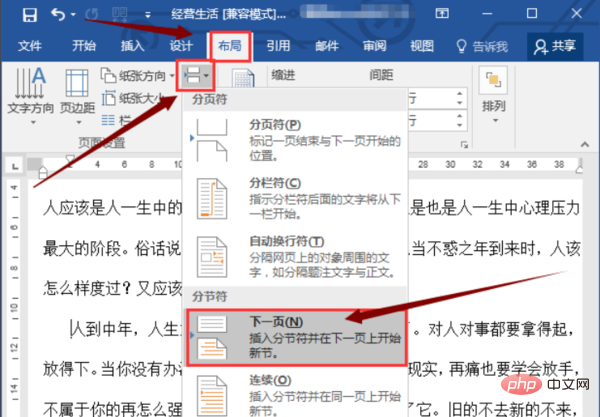
5. Trennen Sie dann zuerst die Verknüpfung zum vorherigen Header.
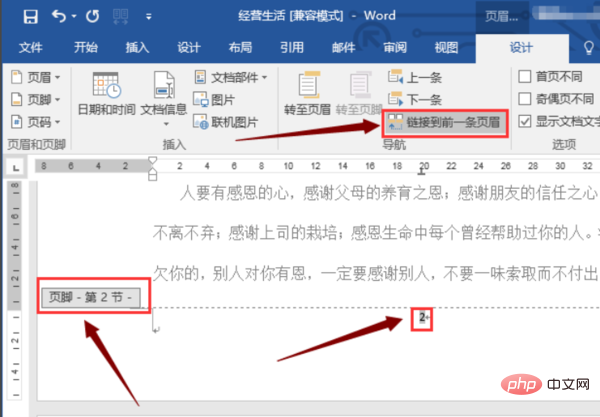
6. Klicken Sie dann in der Seitenzahl auf die Schaltfläche „Seitenzahl formatieren“, um den Typ auszuwählen.
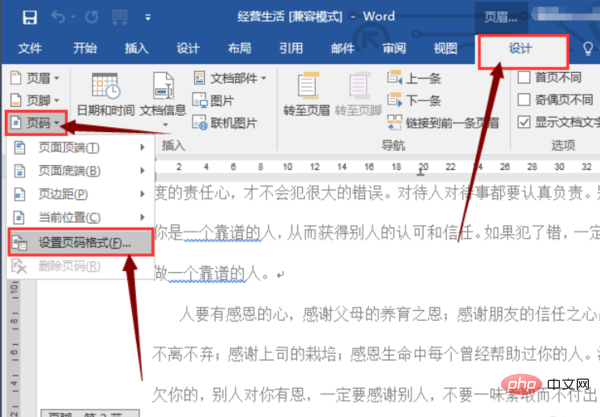
7. Stellen Sie das Format im Dialogfeld ein, wählen Sie als Startseitenzahl 1 aus und klicken Sie dann auf die Schaltflächenoption „OK“.
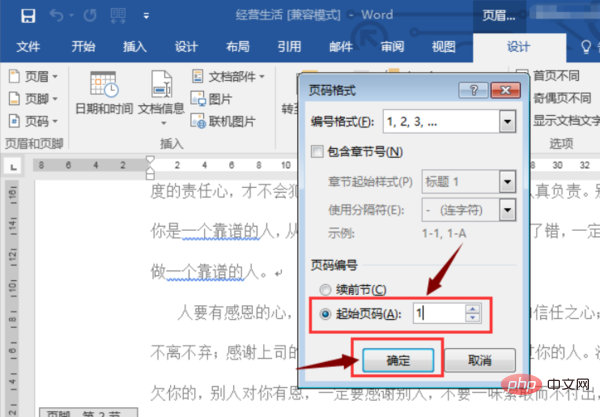
8 Dann beginnt die aktuelle Seitenzahl bei 1.
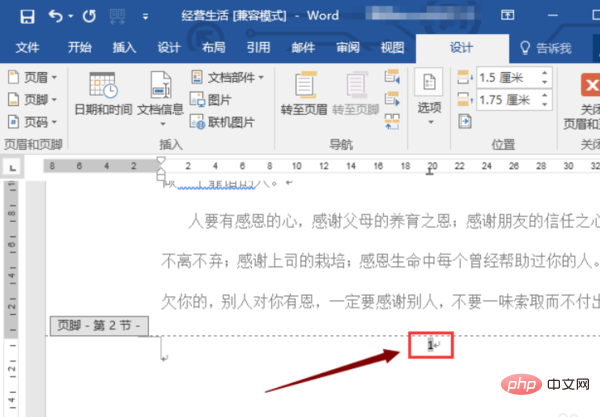
9. Kehren Sie zur Startseite im ersten Abschnitt zurück, platzieren Sie den Cursor auf der Seitennummer und wählen Sie „Andere Startseite“.
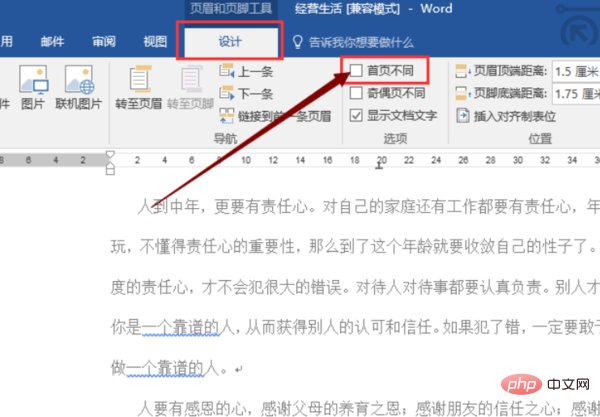
10 Wie in der Abbildung gezeigt, wird die Seitenzahl auf der Startseite entfernt und dann die Kopf- und Fußzeile geschlossen.
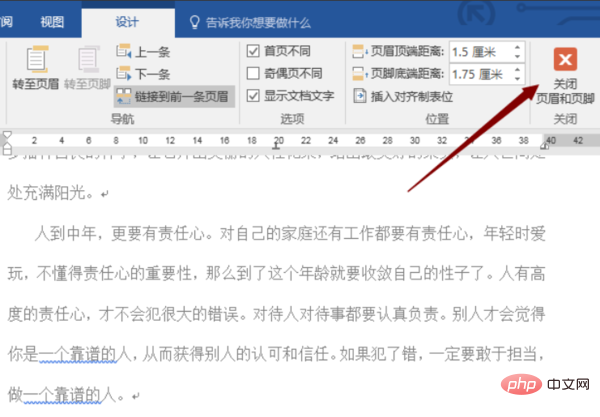
11. Ziehen Sie die Bildlaufleiste, um das Dokument zu durchsuchen. Der endgültige Effekt ist wie in der Abbildung gezeigt, und die Seitenzahl wird abschnittsweise eingestellt.
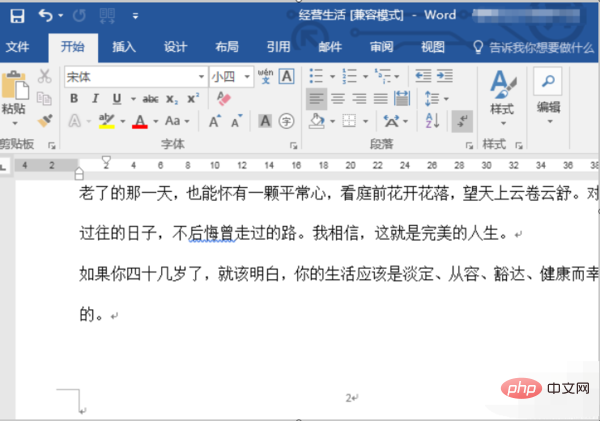
Weitere technische Artikel zu Word finden Sie unter Word Tutorial Spalte zum Lernen!
Das obige ist der detaillierte Inhalt vonSo markieren Sie Seiten in Abschnitten in Word. Für weitere Informationen folgen Sie bitte anderen verwandten Artikeln auf der PHP chinesischen Website!

